Yahoo! Es posible que el correo no sea el mejor servicio de correo web, pero todavía tiene un montón de usuarios. Hace solo una semana, le informamos acerca de la disponibilidad de Yahoo! Aplicación de correo para el último sistema operativo Windows 8 de Microsoft.
La versión inicial de Yahoo! Mail viene con una buena interfaz y todas las características básicas que necesitarías. Al instalar y agregar tu Yahoo! En la cuenta, puede leer fácilmente los últimos mensajes y también enviar mensajes sin tener que abrir su navegador web.

Uno de nuestros lectores, recientemente dejó un comentario en nuestro Yahoo! La aplicación de correo para el artículo de Windows 8 le pregunta cómo cerrar o cerrar sesión en la cuenta de Yahoo! Aplicación de correo Si usted también tiene instalado Yahoo! Envíe la aplicación en Windows 8 y busque la opción de cierre de sesión en la aplicación, debe seguir los pasos que se indican en este artículo.
Saliendo de tu Yahoo! cuenta en Yahoo! El correo es bastante simple. Al igual que la aplicación de correo nativa, Yahoo! El correo no muestra la opción de cierre de sesión de manera predeterminada y necesita acceder a la misma abriendo la configuración de Charm. Complete las instrucciones que se dan a continuación para cerrar su cuenta de Yahoo! cuenta en Yahoo! Aplicación de correo para Windows 8.
Paso 1: Iniciar Yahoo! Aplicación de correo
Paso 2: Una vez que se inicie la aplicación, mueva el cursor del mouse a la esquina superior o inferior derecha de la pantalla para ver la barra de Encantamientos. Y si estás en un dispositivo táctil, simplemente deslízate desde el borde derecho de la pantalla para revelar la barra de Encantamientos.
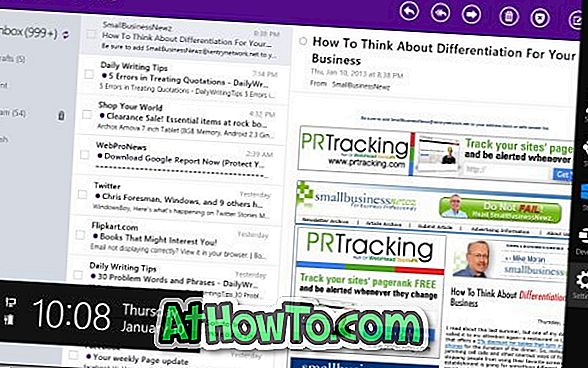
Paso 3: haga clic en el botón Configuración y luego haga clic en la opción Cerrar sesión para cerrar sesión en la cuenta. ¡Eso es!
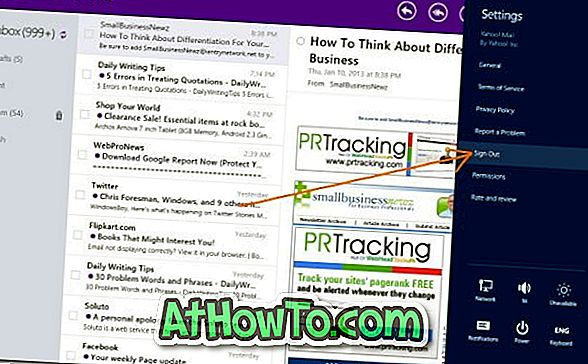
Y si no te gusta el oficial de Yahoo! Aplicación de correo, le sugerimos que pruebe la aplicación de correo que se incluye con Windows 8. La aplicación de correo es bastante buena y le permite agregar y configurar su Hotmail, Gmail (vea cómo agregar Gmail a la aplicación de correo) y Yahoo! Cuentas de correo web en unos pocos pasos.













